Excel文件添加打开密码 步骤:文件 - 信息 - 保护工作簿 - 用密码进行加密。 具体操作看下图:......
2024-02-24 203 Excel文件添加打开密码
Excel表格可以录入和存储大量数据,并对数据进行各种处理,比如制作成图表进行对比、利用函数公式精细求和、求平均值、利用条件格式突出显示特定值等。日常办公时,我们经常需要将制作好的内容打印出来。有时候,我们需要打印的是Excel表格,很多小伙伴会遇到打印的Excel表格需要加入页脚页码的情况,但是很多小伙伴都不知道Excel打印时如何插入页脚页码。别着急,下面就和小编一起学习吧,其实,操作步骤非常简单哦!
第一步:打开需要打印页脚页码的Excel表格,依次找到并点击“文件”——“打印”——“页面设置”;

第二步:接着在打开的“页面设置”窗口,点击切换到“页眉/页脚”;
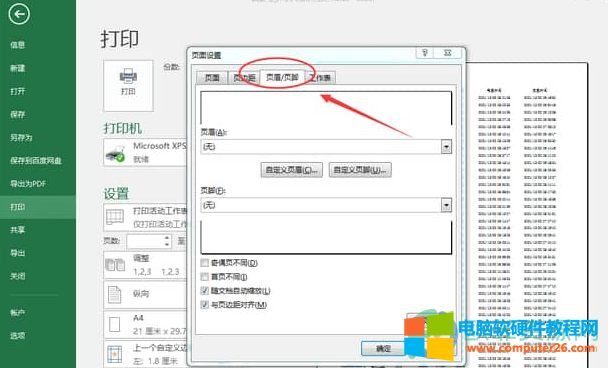
第三步:找到“页脚”,在下拉菜单中选择自己想要的页码格式,点击“确定”就可以了。
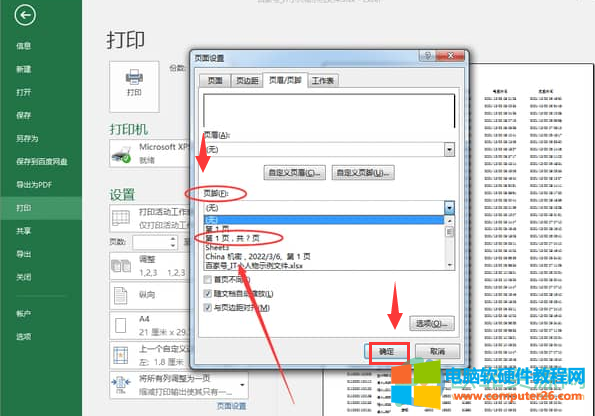
以上就是小编给大家带来的Excel打印插入页脚页码的方法了,还不知道怎么操作的小伙伴快按照小编上面提供的方法试试吧,希望对你有帮助。
标签: Excel打印文件插入页脚页码
相关文章
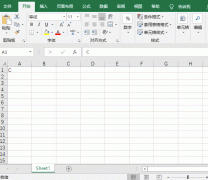
Excel文件添加打开密码 步骤:文件 - 信息 - 保护工作簿 - 用密码进行加密。 具体操作看下图:......
2024-02-24 203 Excel文件添加打开密码
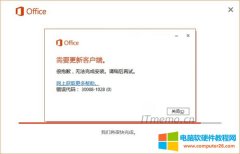
在安装Office2016时提示:需要更新客户端,很抱歉,无法完成安装,请稍后再试,错误代码30088-1028(0),最终导致安装失败,下面就将其解决方法分享给大家,希望能帮到正好遇到该问题......
2022-09-21 240 Office2016
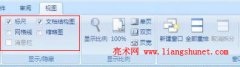
在默认情况下,Word 显示标尺而隐藏网格线,但我们可以根据自己的爱好显示或隐藏标尺和网络线。由于 Word 2007 以上版本和 Word 2003 设置的方法不同,所以分别介绍。 1、Word 2007 显示隐......
2023-08-31 251 Word隐藏显示标尺和网格线
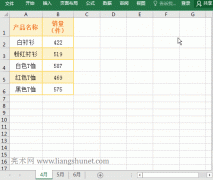
在 Excel 中,可以用多重合并计算数据区域把多个表格合并到一个数据透视表,它有两种合并方式,一种为用单页字段合并,另一种为用自定义页字段(即多页字段)合并。单页字段合并......
2023-11-11 1044 Excel数据透视表